Anhang A: Vorbereiten eines neuen Servers
Wenn auf dem Server bereits Sophos Produkte installiert waren oder sind, stellen Sie sicher, dass alle Komponenten deinstalliert wurden und verfahren Sie wie folgt:
- Öffnen Sie den Registrierungs-Editor. Klicken Sie hierzu auf Start, Ausführen, geben Sie regedit ein und klicken Sie auf OK.
-
Sichern Sie die Registrierung.
Anweisungen hierzu finden Sie in der Microsoft-Dokumentation.
-
Navigieren Sie im Fenster des Registrierungs-Editors zum Standort des Sophos Registrierungsschlüssels.
Windows-Version
Standort des Registrierungsschlüssels
32-Bit
HKEY_LOCAL_MACHINE\SOFTWARE\Sophos
64-Bit
HKEY_LOCAL_MACHINE\SOFTWARE\Wow6432Node\Sophos
Wenn der Schlüssel vorhanden ist, löschen Sie ihn. Schließen Sie den Registrierungs-Editor.
-
Navigieren Sie zum Ordner mit der Sophos Installation:
Windows- Version
Standardpfad
32-Bit
C:\Programme\Sophos
64-Bit
C:\Programme (x86)\Sophos
Falls vorhanden, sichern Sie den Inhalt des Ordners sowie sämtlicher Unterordner und speichern Sie das Backup in einem sicheren Verzeichnis. Löschen Sie anschließend den Ordner.
-
Navigieren Sie zum Verzeichnis „Common“ der Sophos Installation:
Windows- Version
Standardpfad
32-Bit
C:\Programme\Common Files\Sophos
64-Bit
C:\Programme (x86)\Common Files\Sophos
Falls vorhanden, sichern Sie den Inhalt des Ordners sowie sämtlicher Unterordner und speichern Sie das Backup in einem sicheren Verzeichnis. Löschen Sie anschließend den Ordner.
-
Navigieren Sie zum Backup-Ordner der Datenbank, zum Beispiel zu (je nach Ihrer SQL-Server-Version):
Windows-Version
Standardpfad
32-Bit
C:\Programme\Microsoft SQL Server\MSSQL10.SOPHOS\MSSQL\Backup
64-Bit
C:\Programme\Microsoft SQL Server\MSSQL10.SOPHOS\MSSQL\Backup
Falls vorhanden, sichern Sie den Inhalt des Ordners sowie sämtlicher Unterordner und speichern Sie das Backup in einem sicheren Verzeichnis. Löschen Sie die Backup-Dateien (.bak-Dateien) der Sophos Enterprise Console-Datenbank.
Der Dateiname beginnt mit „Sophos“ und enthält in der Regel die Versionsnummer von Sophos Enterprise Console. Nähere Informationen zu den Datenbankdateinamen zu unterschiedlichen Konsolenversionen finden Sie im Support-Artikel 17323. Die Backup-Dateien der Datenbank zu Sophos Enterprise Console 5.5.2 lauten beispielsweise:
- SOPHOS552.bak
- SOPHOSPATCH52.bak
- SophosSecurity.bak
-
Navigieren Sie zum Datenverzeichnis der Datenbank, zum Beispiel zu (je nach Ihrer SQL-Server-Version):
Windows-Version
Standardpfad
32-Bit
C:\Programme\Microsoft SQL Server\MSSQL10.SOPHOS\MSSQL\DATA
64-Bit
C:\Programme\Microsoft SQL Server\MSSQL10.SOPHOS\MSSQL\DATA
Falls vorhanden, sichern Sie den Inhalt des Ordners sowie sämtlicher Unterordner und speichern Sie das Backup in einem sicheren Verzeichnis. Löschen Sie die Datenbankdateien zu Sophos Enterprise Console (.mdf-Dateien) sowie die Transaktionsprotokolldateien (.ldf -Dateien).
Der Dateiname beginnt mit „Sophos“ und enthält in der Regel die Versionsnummer von Sophos Enterprise Console. Nähere Informationen zu den Datenbankdateinamen zu unterschiedlichen Konsolenversionen finden Sie im Support-Artikel 17323. Die Datenbankdateien und Transaktionsprotokolldateien zu Sophos Enterprise Console 5.5.2 lauten beispielsweise:
- SOPHOS552.mdf
- SOPHOS552_log.ldf
- SOPHOSPATCH52.mdf
- SOPHOSPATCH52_log.ldf
- SophosSecurity.mdf
- SophosSecurity_log.ldf
Die Vorbereitung des neuen Servers ist hiermit abgeschlossen.